ZBrush ti ponúka s aktualizáciou 2021 vzrušujúcu funkciu na vytváranie realistických simulácií látok. Zameranie je na novo navrhnuté menu Dynamics, ktoré ti umožňuje bez námahy realizovať efektívne kreácie. V tomto návode objavíme základy simulácie látok v ZBrush, s jasným postupom krok za krokom, aby si mohol hneď začať.
Najdôležitejšie zistenia
- Menu Dynamics umožňuje jednoduchú simuláciu látok.
- Môžeš prispôsobiť gravitáciu a vlastnosti kolízií podľa svojich predstáv.
- Rôzne parametre ovplyvňujú správanie materiálu a tvar simulovanej látky.
Návod krok za krokom
Aby si mohol začať, otvor ZBrush a vytvor novú scénu. Tu je jednoduchý návod, ako pomocou funkcie Dynamics vytvoriť simuláciu látky.
Krok 1: Vytvor základné scény
Najprv začni s jednoduchou guľou alebo iným základným tvarom. Vyber si svoj preferovaný tvar a upravuj ho v editačnom režime.
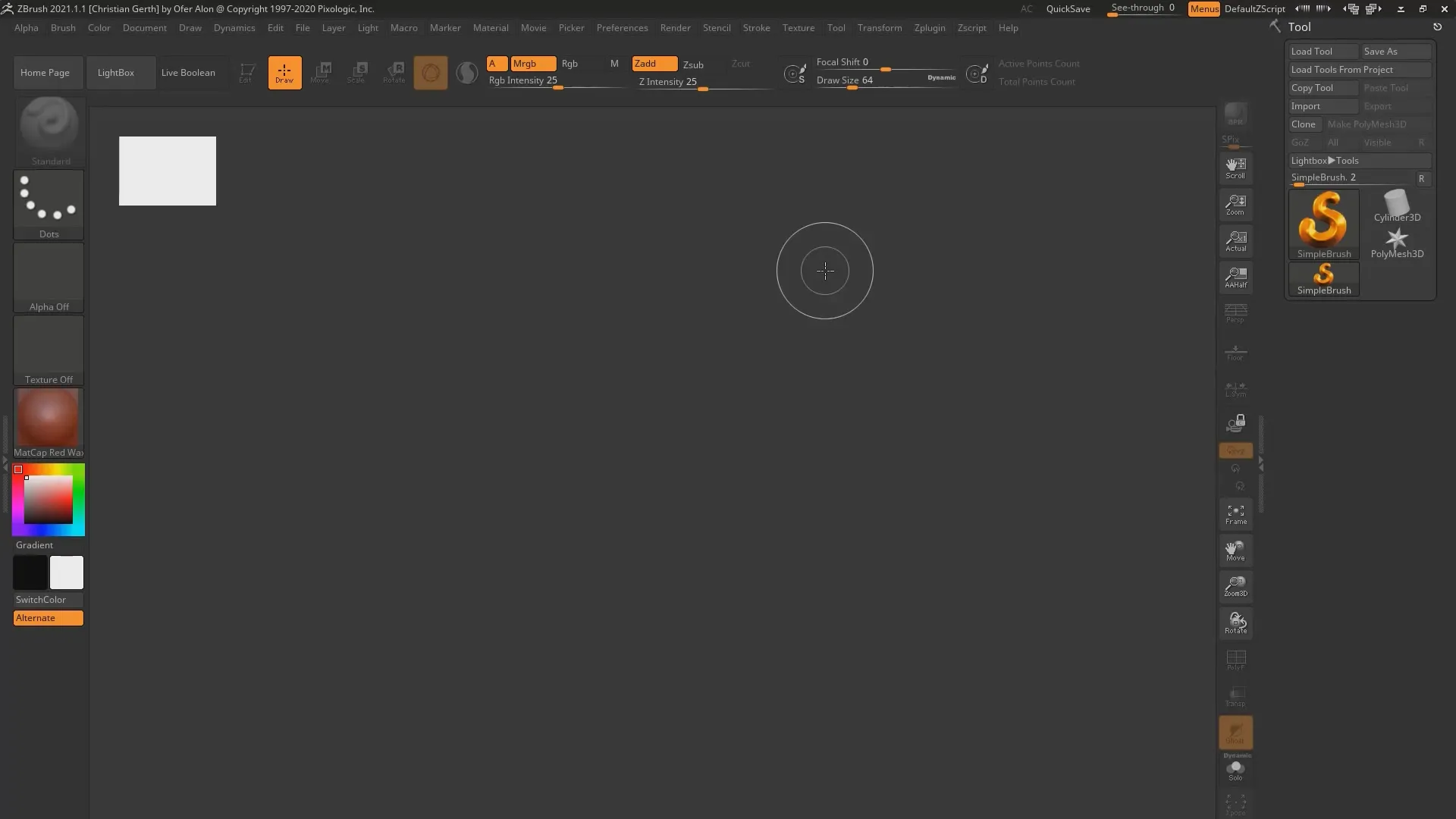
Krok 2: Vytvor vrstvu pre simuláciu látky
Pridaj novú vrstvu, aby si vytvoril objekt látky. Uisti sa, že táto vrstva leží nad základným tvarom a má požadovanú orientáciu.
Krok 3: Nastav gravitáciu
Gravitácia v ZBrush ťahá štandardne zhora nadol. Nastavenia môžeš pohodlne vykonať v menu Dynamics. Klikni na "Run Simulation", aby si videl, ako tvoja vrstva padá na zem.
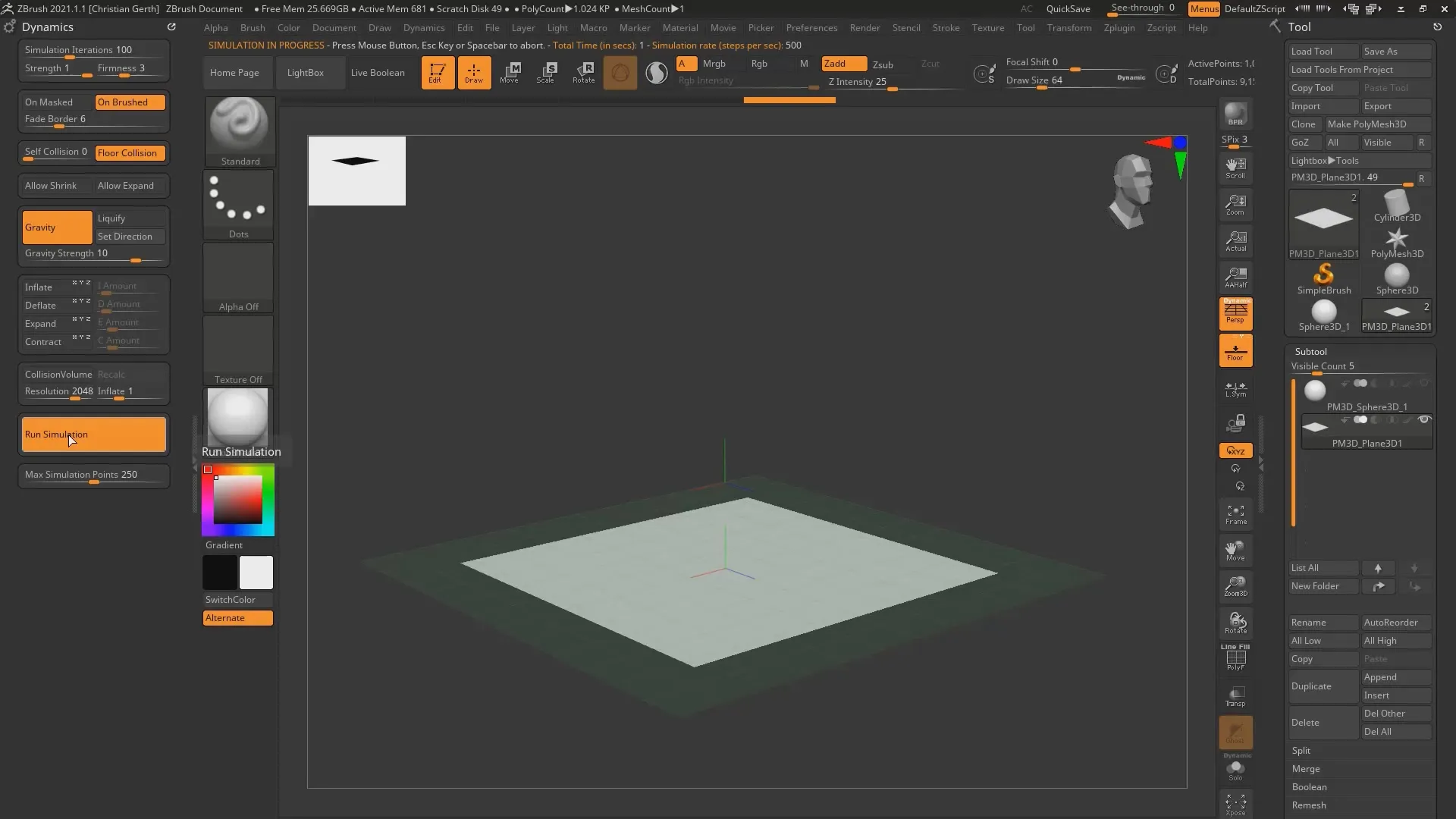
Krok 4: Nastavenie parametrov kolízie
Ako chceš, aby sa tvoj objekt látky jednoducho nezrútil na zem, ale interagoval s iným objektom (napr. guľou), aktivuj možnosti kolízie. To zabezpečí, že vrstva správne interaguje s týmto objektom.
Krok 5: Vypočítaj kolízne objemy
Aby si zabezpečil, že vrstva funguje ako látka, musíš ZBrush informovať, že táto vrstva je látka a guľa je kolízny objekt. Klikni na príslušné možnosti, aby si vypočítal kolízny objem.
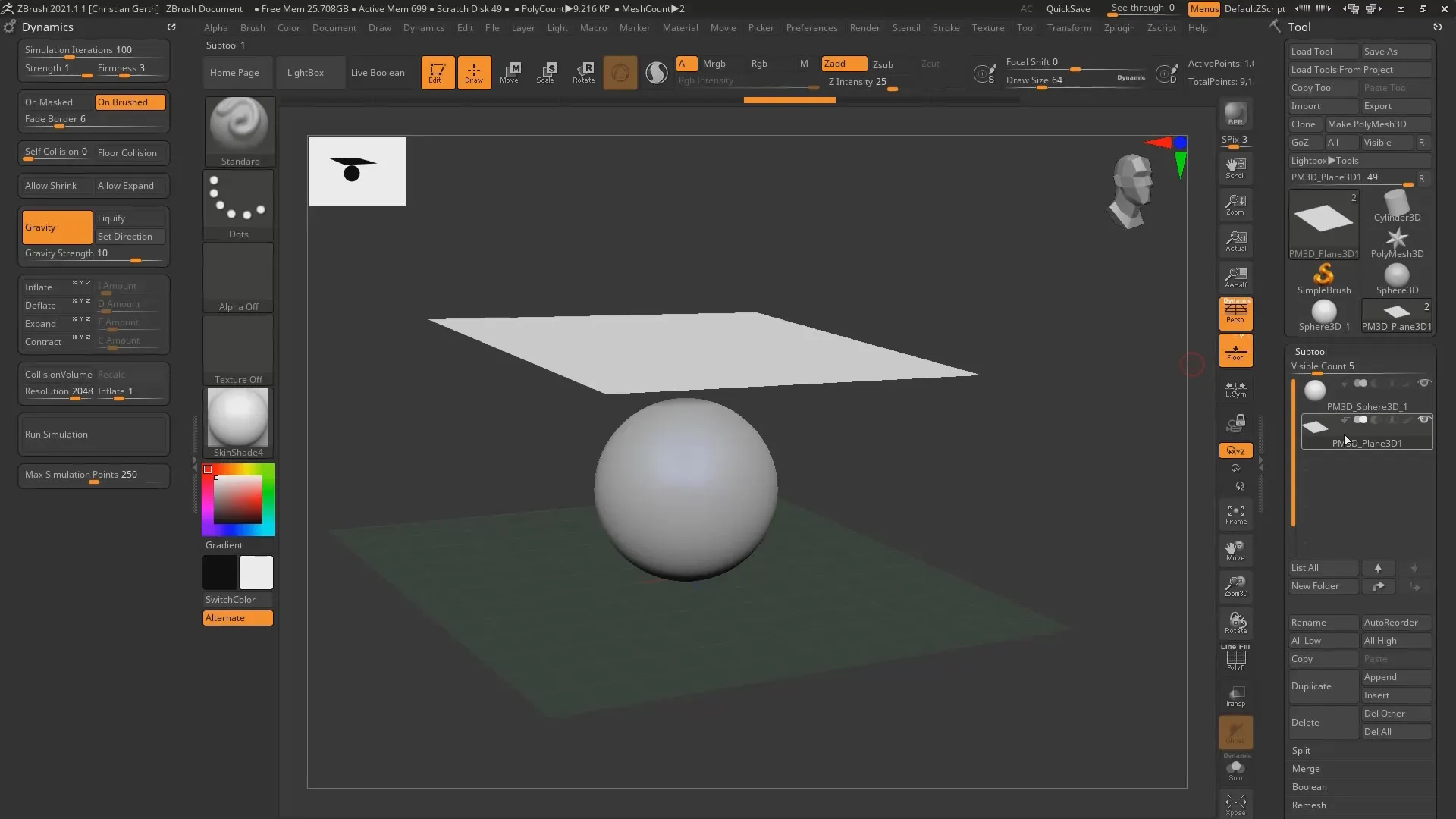
Krok 6: Sprav dodatočné úpravy
Môžeš ďalej prispôsobiť nastavenia týkajúce sa gravitácie, aby si dosiahol rôzne efekty. Napríklad môžeš zmeniť smer gravitácie, ak si to želáš.
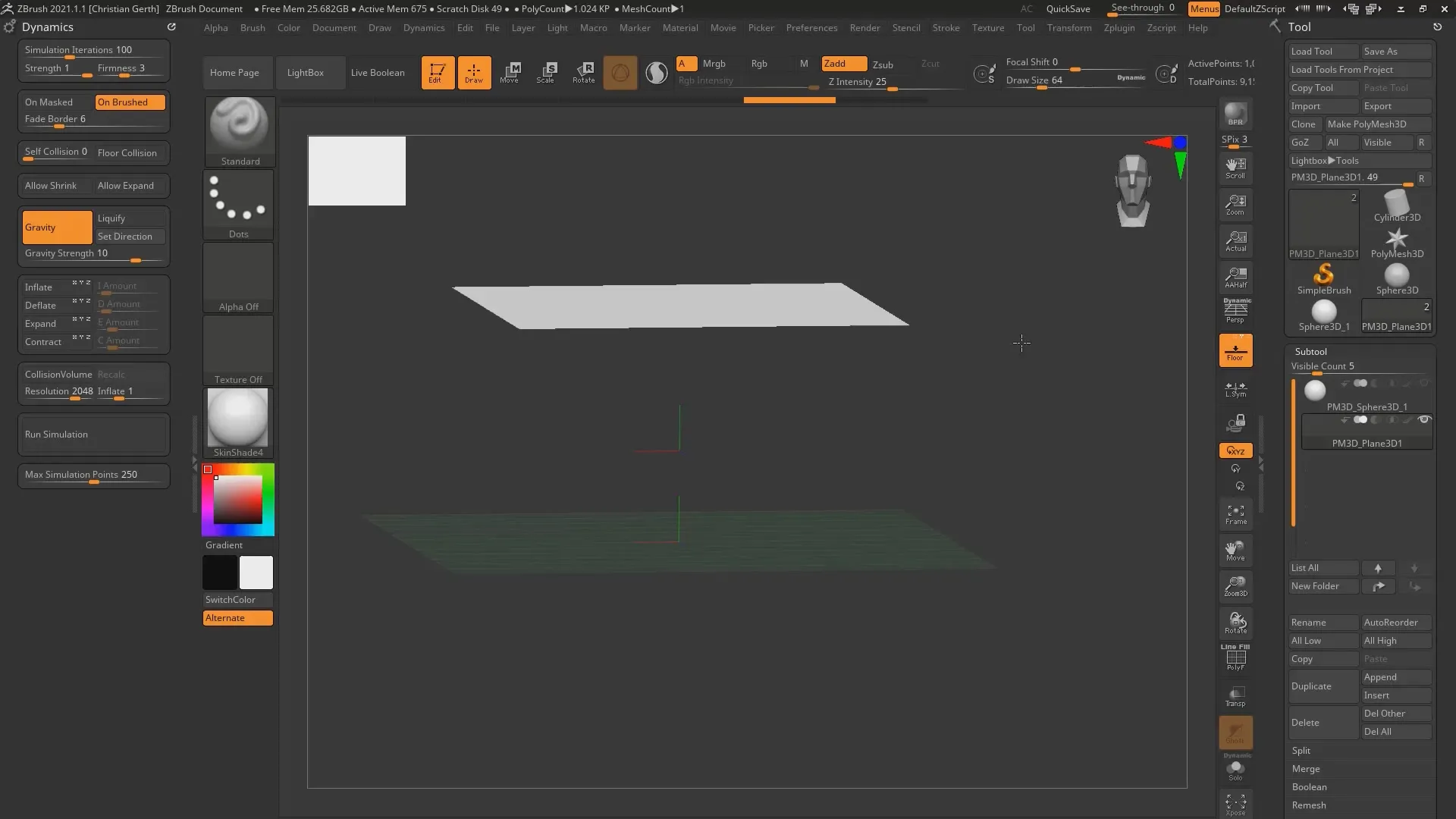
Krok 7: Nastavenie samokolízií a tuhosti
Aby si dosiahol realistickejšie výsledky, nastavias parametre ako samokolízie a 'Firmness'. Zvyčajne chceš, aby sa látka nepohybovala sama cez seba.
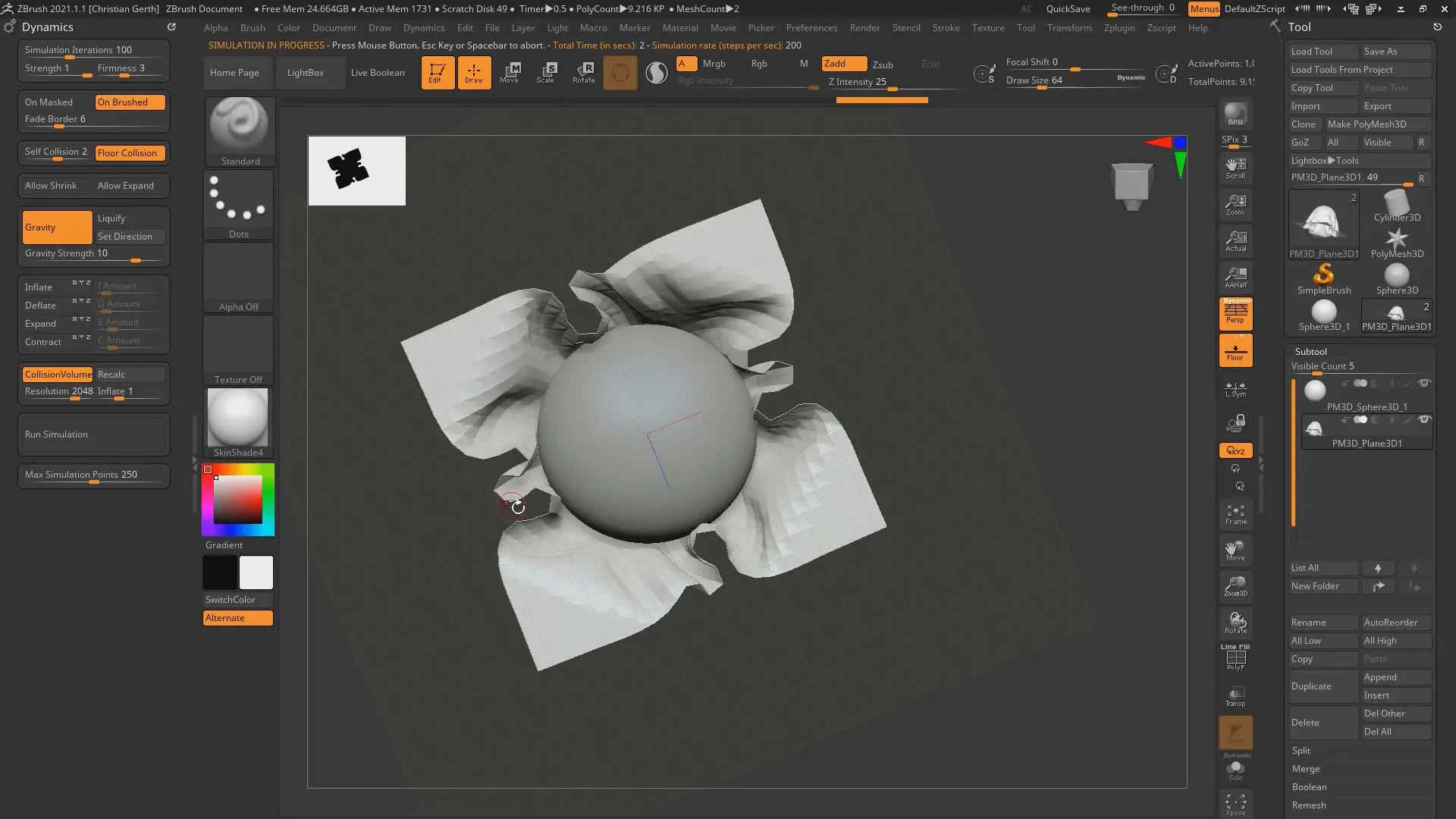
Krok 8: Simulácia a optimalizácia
Spusti simuláciu znova a skontroluj správanie látky. Prispôsob nastavenia podľa potreby, aby si dosiahol požadovaný výsledok. 'Firmness' ovplyvňuje, ako tvrdo alebo flexibilne je látka.
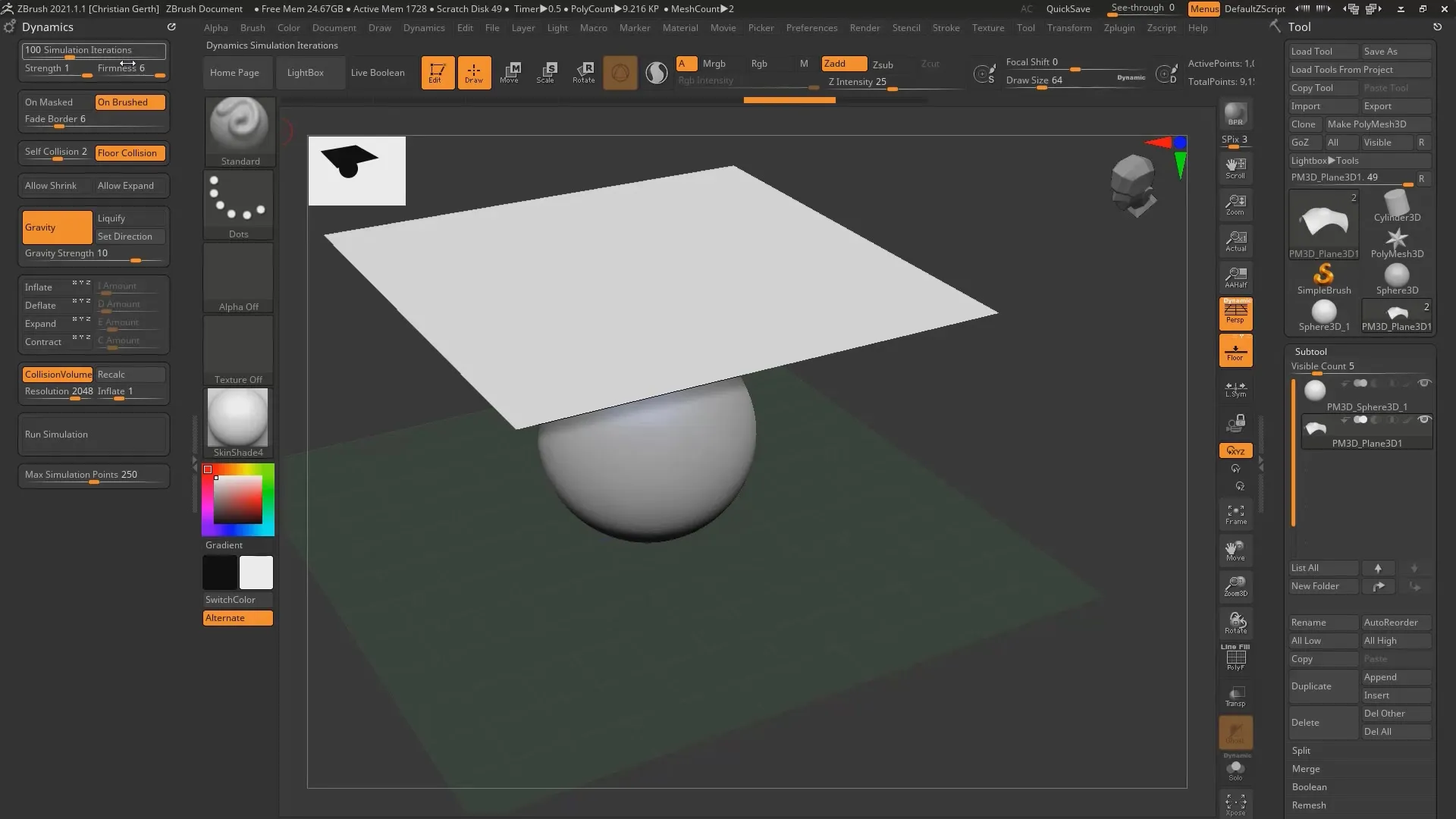
Krok 9: Vytvor vankúš
Aby si premenil svoju simuláciu látky na vankúš, musíš aplikovať príslušnú geometriu a upraviť výšku alebo hrúbku. Vyber príkaz 'Inflate', aby si vankúš nafúkol.
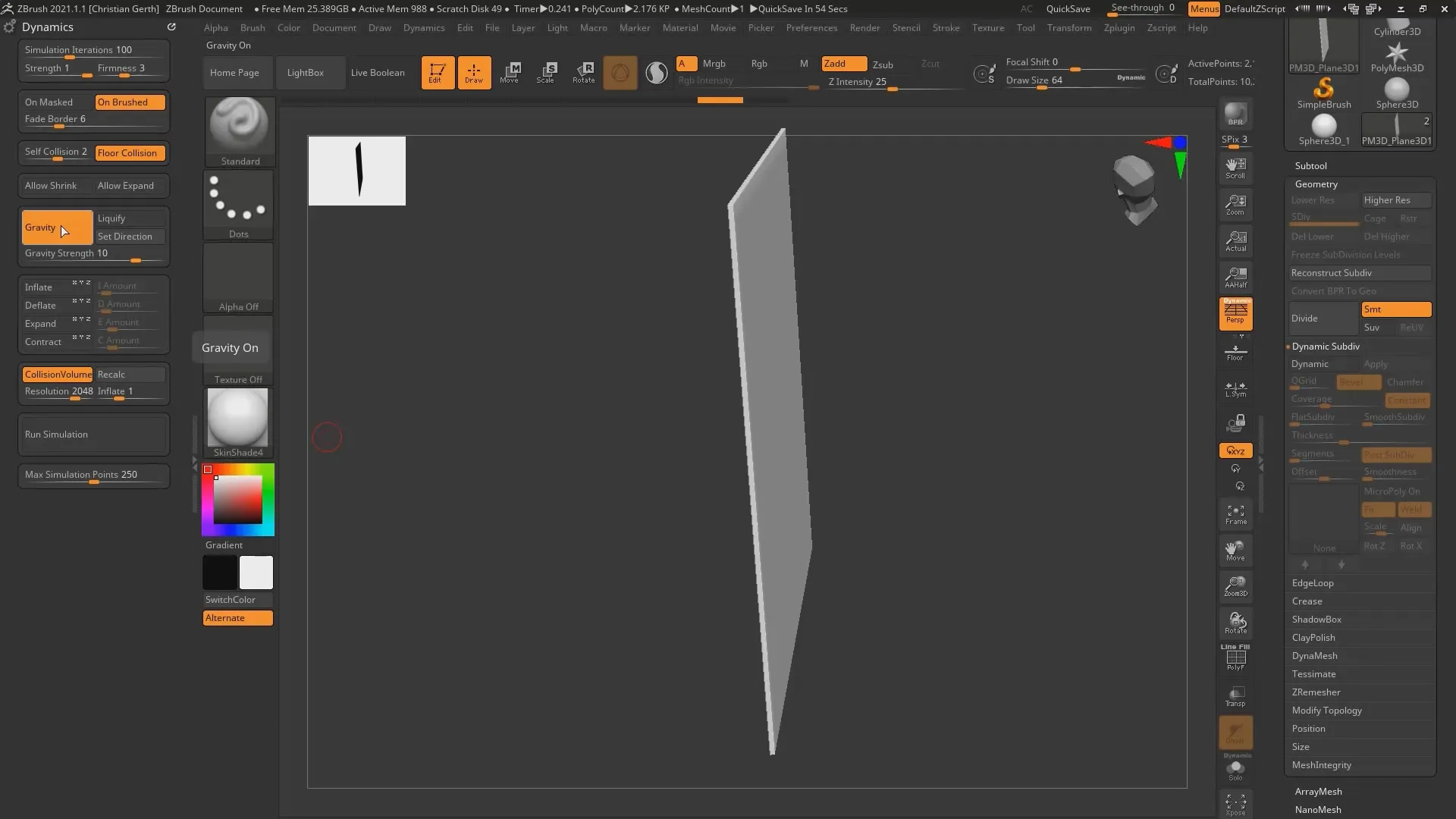
Krok 10: Posledné úpravy
Na záver môžeš ďalej vylepšiť podrobnosti projektu – experimentuj s parametrami 'Inflate' a 'Deflate', aby si dosiahol požadovaný vizuálny výsledok.
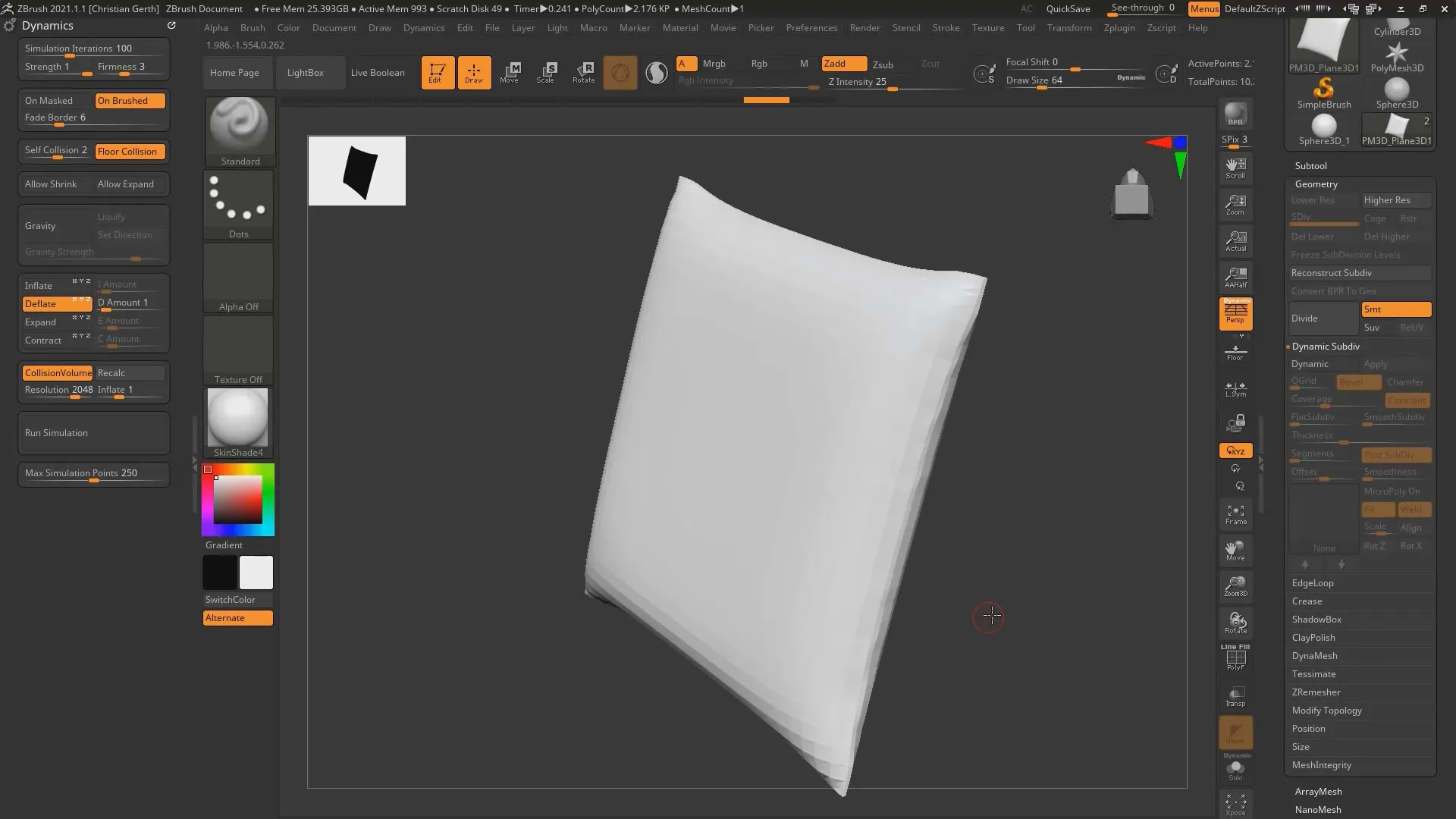
Zhrnutie – ZBrush 2021: Návod na simuláciu látok s Dynamics
Simulácia látok v ZBrush 2021 ti umožňuje efektívne vytvárať ohromujúce dizajny. S týmito základnými krokmi a možnosťami prispôsobenia si dobre pripravený na dosiahnutie rôznych textilných efektov. Využite integrované nástroje, aby ste dali voľnú ruku svojej kreativite a posunuli svoje projekty na ďalšiu úroveň.
Často kladené otázky
Čo je to funkcia Dynamics v ZBrush?Funkcia Dynamics umožňuje simuláciu látok a ich fyzikálneho správania v ZBrush.
Ako môžem zmeniť smer gravitácie?V menu Dynamics môžeš prispôsobiť smer gravitácie a tým ovplyvniť správanie látky.
Čo sú to samokolízie a tuhosť?Samokolízie zabraňuje tomu, aby sa látka pohybovala sama cez seba, zatiaľ čo tuhosť určuje pevnosť látky.
Môžem vytvoriť vankúš z látkového objektu?Áno, môžeš nafúknuť vrstvu látky a prispôsobiť geometriu, aby si vytvoril vankúš.
Ako môžem zlepšiť kvalitu simulácie?Iterácie simulácie v menu Dynamics je možné zvýšiť, aby sa dosiahla lepšia kvalita a správanie v reálnom čase.


